이미지를 텍스트로 변환하는 방법(OCR 변환기)
게시 됨: 2019-11-14우리는 달에 도달했지만 여전히 종이, 책, 인쇄물 및 신문의 사용이 완전히 디지털화되지 않았습니다. 아이패드, 태블릿, 킨들이 종이와 인쇄 매체를 대체하고 있지만 완전한 개선에는 시간이 걸릴 것입니다. 그러나 기술, 특히 이미지를 텍스트로 변환하는 소프트웨어 덕분에 지식을 보존하는 것이 더 이상 번거롭지 않습니다.
우리는 모든 서류 작업을 디지털화하고 모든 문서와 원장을 최고의 OCR 변환기를 사용하여 MS Word, Excel 또는 PDF 파일 형식으로 변환하기 위해 이미지에서 텍스트로의 변환기를 사용하여 종이를 사용하지 않습니다. 이 무료 온라인 OCR을 사용하고 스캔한 pdf를 단어로 변환하거나 이미지에서 텍스트를 스캔할 수도 있습니다. 이 문서는 이미지를 텍스트로 변환하는 변환기(OCR 변환기)를 사용하고 광학 문자 인식(OCR) 기술을 사용하는 방법을 이해하는 데 도움이 될 것입니다.
OCR 변환기를 어떻게 사용합니까?
OCR(광학 문자 인식)을 사용하면 작업 전문가가 종이 문서 또는 텍스트가 있는 정지 이미지를 편집 가능한 텍스트 형식으로 변환할 수 있습니다. 많은 서류 작업을 하기 때문에 의사, 교사 또는 변호사에게 가장 유리합니다. 이미지를 JPG, JPEG, PNG, GIF, BMP 또는 PDF 형식으로 스캔하고 저장하면 OCR 소프트웨어를 사용하여 파일을 처리하여 파일에서 숫자와 알파벳을 인식하고 편집 가능한 단어 파일 또는 검색 가능한 PDF로 변환할 수 있습니다. 체재.
OCR 변환기를 사용하는 이유는 무엇입니까?
이미지 형식을 보고 문서를 다시 작성하면 시간이 많이 걸리고 정확도 수준에서 타협할 수 있지만 OCR 소프트웨어는 100% 정확도로 시간 낭비 없이 디지털화 작업을 수행할 수 있습니다. 단어 문서는 특정 단어, 문장 또는 단락에 대한 검색 시간을 크게 줄일 수 있습니다. OCR Converter는 PC의 파일 저장 공간을 줄이고 종이 없는 환경을 만듭니다. 워크플로와 생산성을 향상시킵니다.
최고의 OCR 변환기 소프트웨어
다양한 포털에서 사용할 수 있는 수많은 OCR 변환기 소프트웨어가 있으며 대부분은 무료입니다. 무료 온라인 OCR을 사용하여 이미지에서 텍스트를 스캔할 수도 있지만 스캔할 이미지가 많은 경우 유료 전문가 버전을 사용하는 것이 좋습니다. 여기에서 우리는 사용 가능한 최고의 OCR 변환기 소프트웨어를 테스트하고 나열했습니다.
마이크로 소프트 원 노트
가장 신뢰할 수 있고 최고의 OCR 변환기 중 하나는 Microsoft OneNote입니다. Microsoft 번들 팩이 있는 경우 Microsoft 지원에 문의하여 패키지에 Microsoft OneNote를 추가하고 가장 신뢰할 수 있는 OCR 변환기를 사용할 수 있습니다.
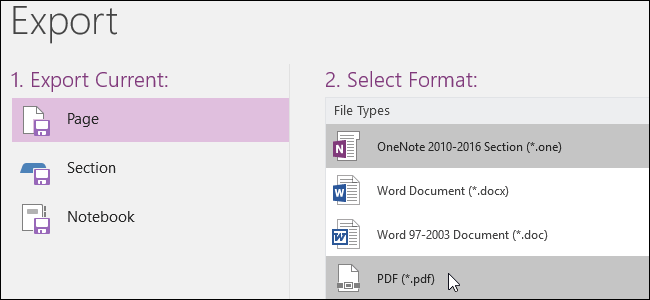
Microsoft OneNote에는 인쇄된 이미지와 손으로 쓴 스크립트를 작업할 수 있는 고급 OCR 변환 기능이 있습니다. 기능은 다른 OCR 변환기와 유사합니다. Microsoft OneNote에서 스캔한 이미지를 드래그하거나 업로드하기만 하면 됩니다. 이미지를 마우스 오른쪽 버튼으로 클릭하고 '그림에서 텍스트 복사'를 클릭하세요. 선택한 이미지에서 전체 텍스트를 복사하여 워드 문서나 다른 텍스트 필드에 붙여넣을 수 있습니다. 그것은 단어 변환기에 가장 쉽고 편리한 이미지 중 하나입니다.
"무료로 받을 수 있어요!"
지금 사세요
단순OCR
모든 OCR 변환기가 손으로 쓴 콘텐츠와 관련하여 비슷한 수준의 정확도를 보여줄 수 있는 것은 아닙니다. 몇 가지 이미지를 단어로 변환하는 변환기만이 작업을 수행할 수 있으며 SimpleOCR이 그 중 하나입니다.
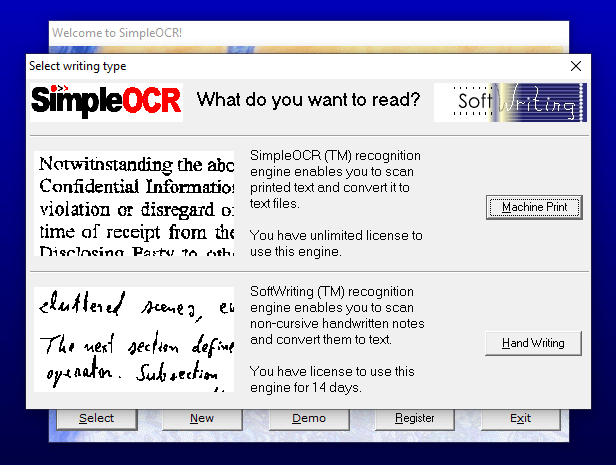
- SimpleOCR 은 스캐너에서 직접 읽거나 이미지를 수동으로 추가하도록 설정할 수 있습니다.
- 텍스트 선택, 이미지 선택 또는 텍스트 무시와 같은 몇 가지 유용한 기능이 있습니다.
- SimpleOCR 이미지-텍스트 변환기에는 불일치를 수정하는 맞춤법 검사기가 내장되어 있습니다.
- 변환된 파일은 (.txt) 또는 (.Doc) 형식으로 저장할 수 있습니다.
지금 사세요
쉬운 화면 OCR 변환기
Easy Screen OCR 변환기는 100개 이상의 지원 언어로 이미지에서 텍스트를 스캔할 수 있는 가장 전문적이고 다기능적인 이미지 대 단어 변환기 중 하나입니다. 구독을 구매하기 전에 20개의 무료 평가판을 사용할 수 있으며 프리미엄 버전으로 업그레이드하면 다양한 기능을 사용할 수 있습니다.
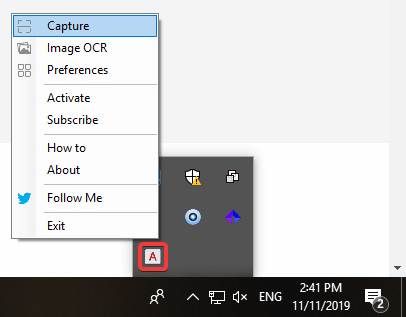
Easy Screen OCR Converter를 사용하면 화면에서 자유로운 흐름 이미지를 캡처할 수도 있습니다. 마우스로 이미지, 웹사이트, 문서 또는 비디오의 스크린샷을 찍을 수 있으며 이를 텍스트 형식으로 변환합니다.

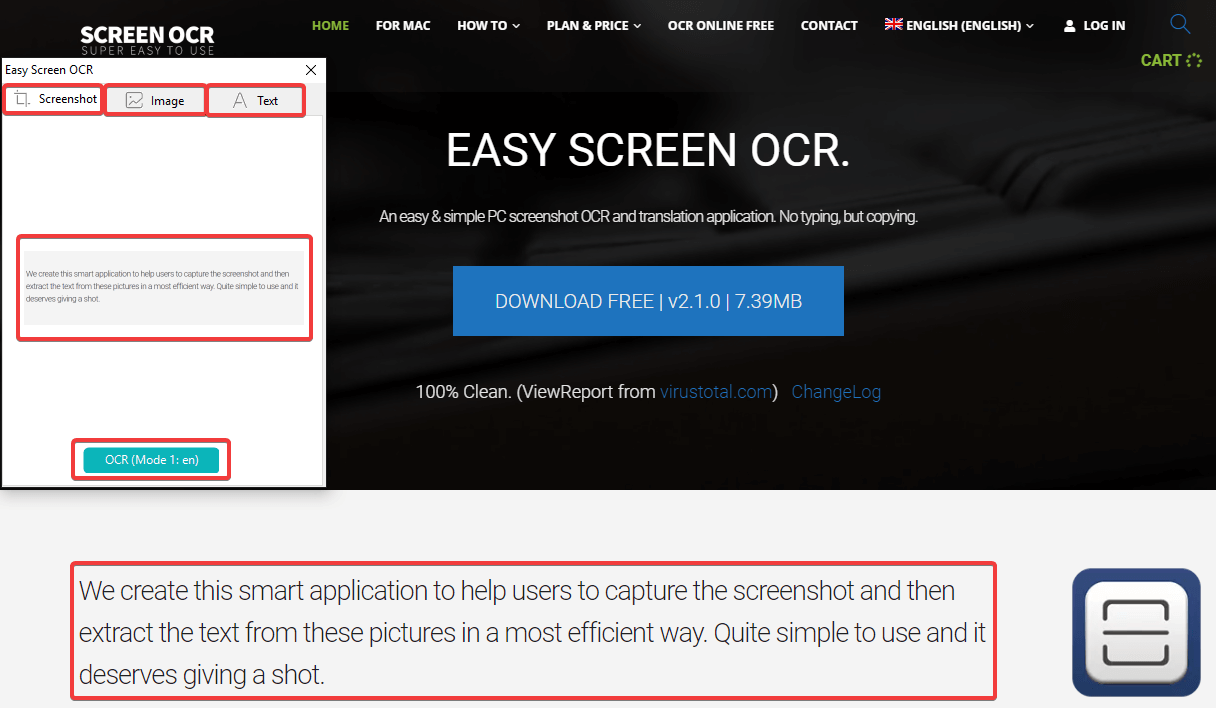
콘솔은 캡처한 스크린샷을 미리 볼 수 있는 세 개의 탭을 제공하고 OCR 버튼을 클릭하여 이미지에서 텍스트를 읽고 어디에서나 사용할 수 있습니다. 이 소프트웨어는 Google의 OCR 엔진을 사용하여 이미지에서 텍스트를 스캔하고 문서로 변환합니다.
지금 사세요
보너스: Google 문서 OCR 변환기
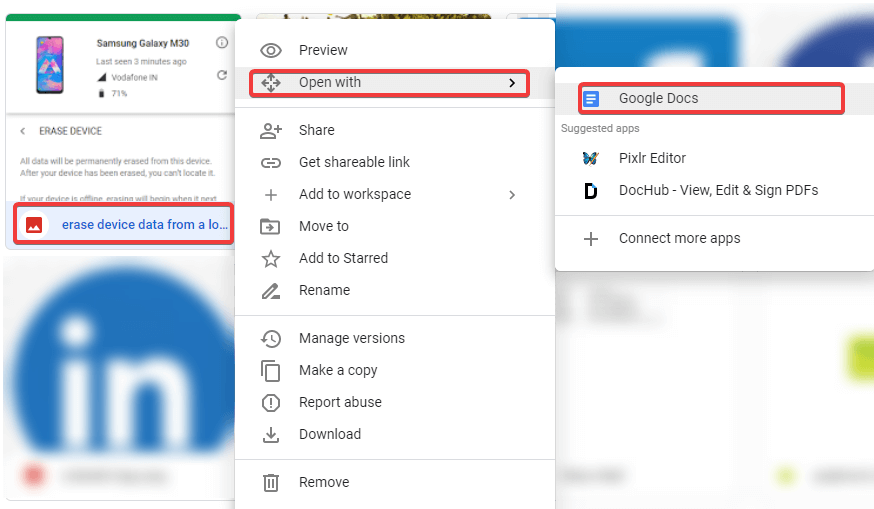
Google 드라이브에 내장된 OCR 변환기를 사용해 볼 수도 있습니다. 이미지 파일에서 텍스트를 추출하는 신뢰할 수 있고 안정적이며 안전한 방법입니다. 프로세스는 매우 간단하고 수행하기 쉽습니다.
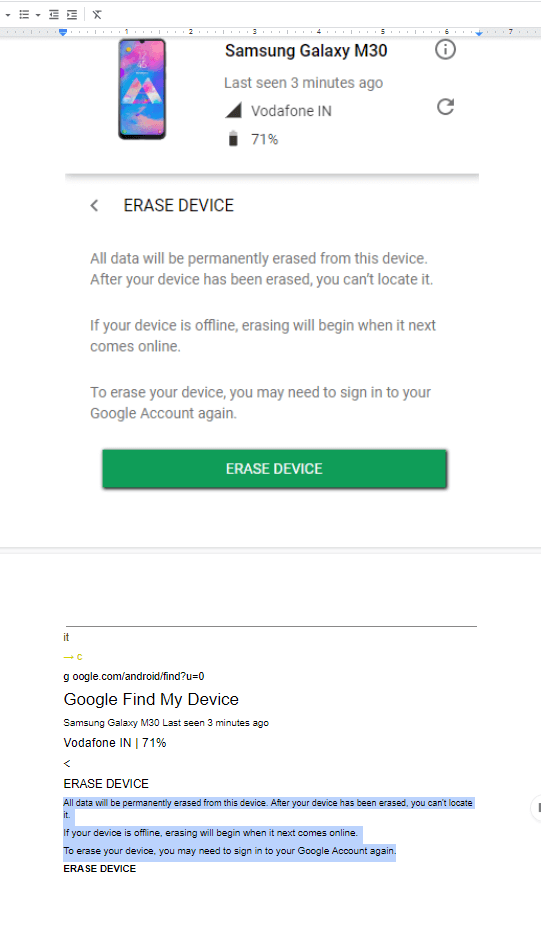
- 10픽셀 이상의 텍스트 형식과 최대 2MB 파일 크기의 JPEG, PNG, GIF 또는 PDF 파일을 Google 드라이브에 업로드하기만 하면 됩니다. Google 드라이브에는 언어 자동 감지 기능이 내장되어 있습니다.
- 이미지 파일을 마우스 오른쪽 버튼으로 클릭하고 '연결 프로그램' 섹션을 확장하고 'Google 문서도구'를 선택합니다.
- 파일은 문서에서 선택, 복사, 붙여넣기 또는 편집할 수 있는 이미지와 변환된 텍스트를 포함하는 문서 형식으로 열립니다.
온라인 OCR 변환기
필요에 따라 수시로 사용할 수 있는 여러 온라인 OCR 변환기가 있습니다. 우리는 최고의 무료 온라인 OCR 중 몇 가지를 선택했습니다.
온라인 OCR
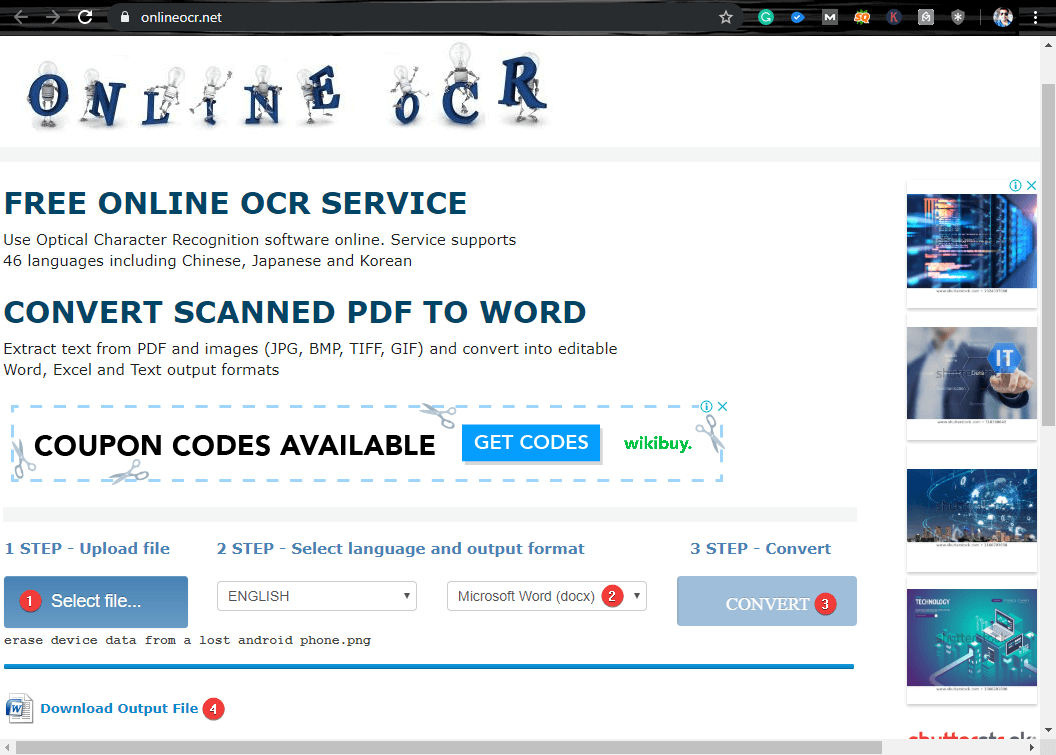
온라인 OCR 변환기 는 이미지에서 텍스트를 쉽게 스캔할 수 있는 사용하기 쉬운 이미지를 단어로 변환하는 변환기입니다. 이미지 파일을 선택하고 브라우저에 업로드하고 출력 형식과 언어를 선택하고 '변환'을 클릭하면 변환이 완료됩니다.
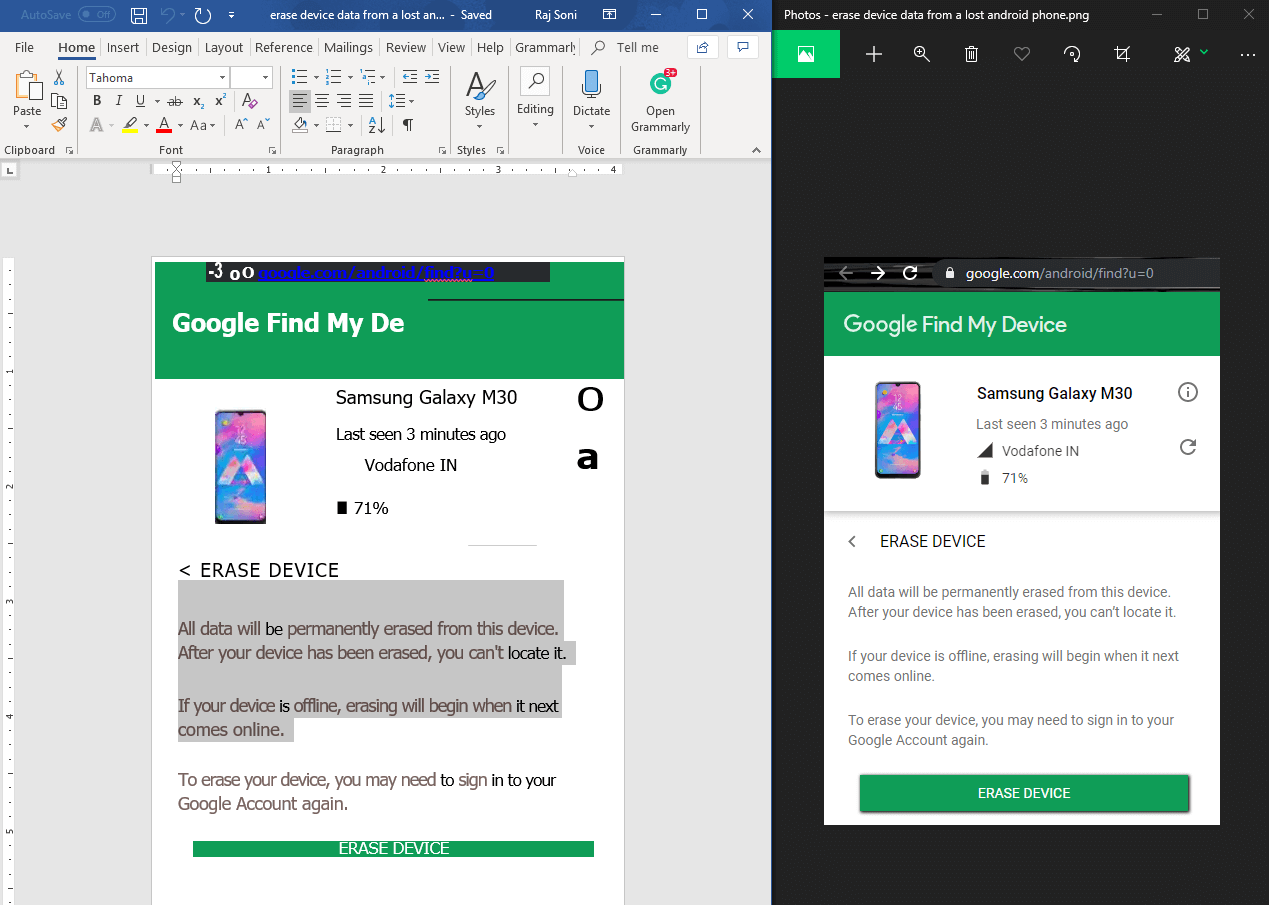
온라인 OCR 변환기 방문
EasyPDF 무료 온라인 OCR 변환기
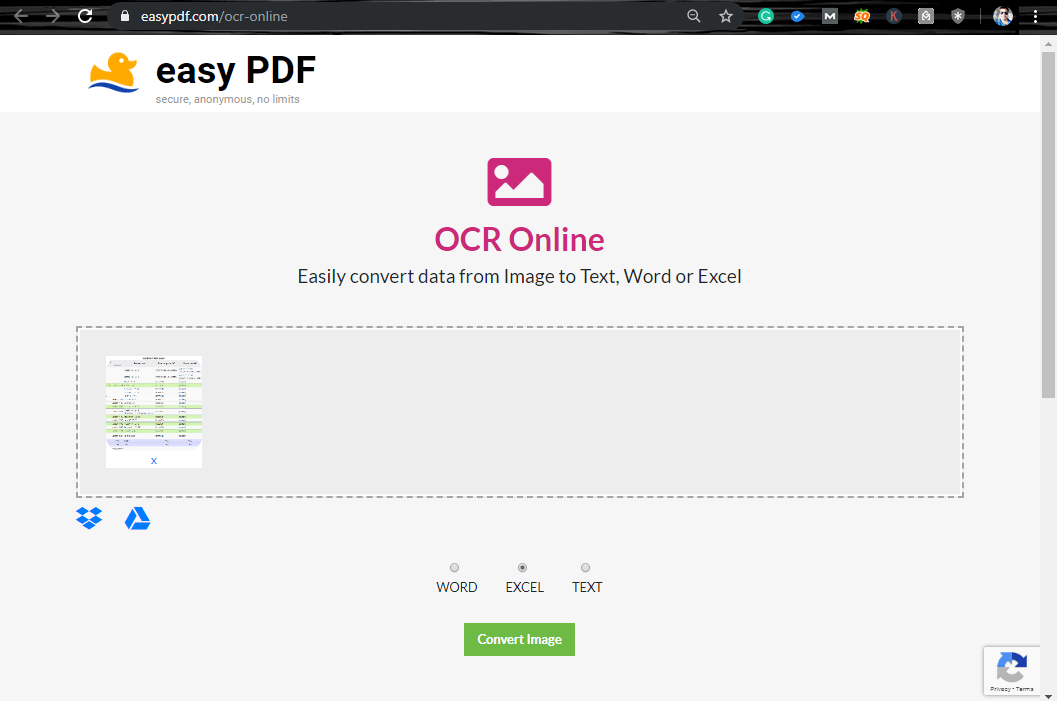
EasyPDF 는 이미지를 텍스트로 변환하거나 이미지에서 텍스트를 스캔하는 가장 놀라운 OCR 도구 중 하나입니다. 이미지에서 스캔 텍스트를 가져오는 보안된 익명의 무제한 Word, Excel 또는 텍스트 OCR 변환기입니다.
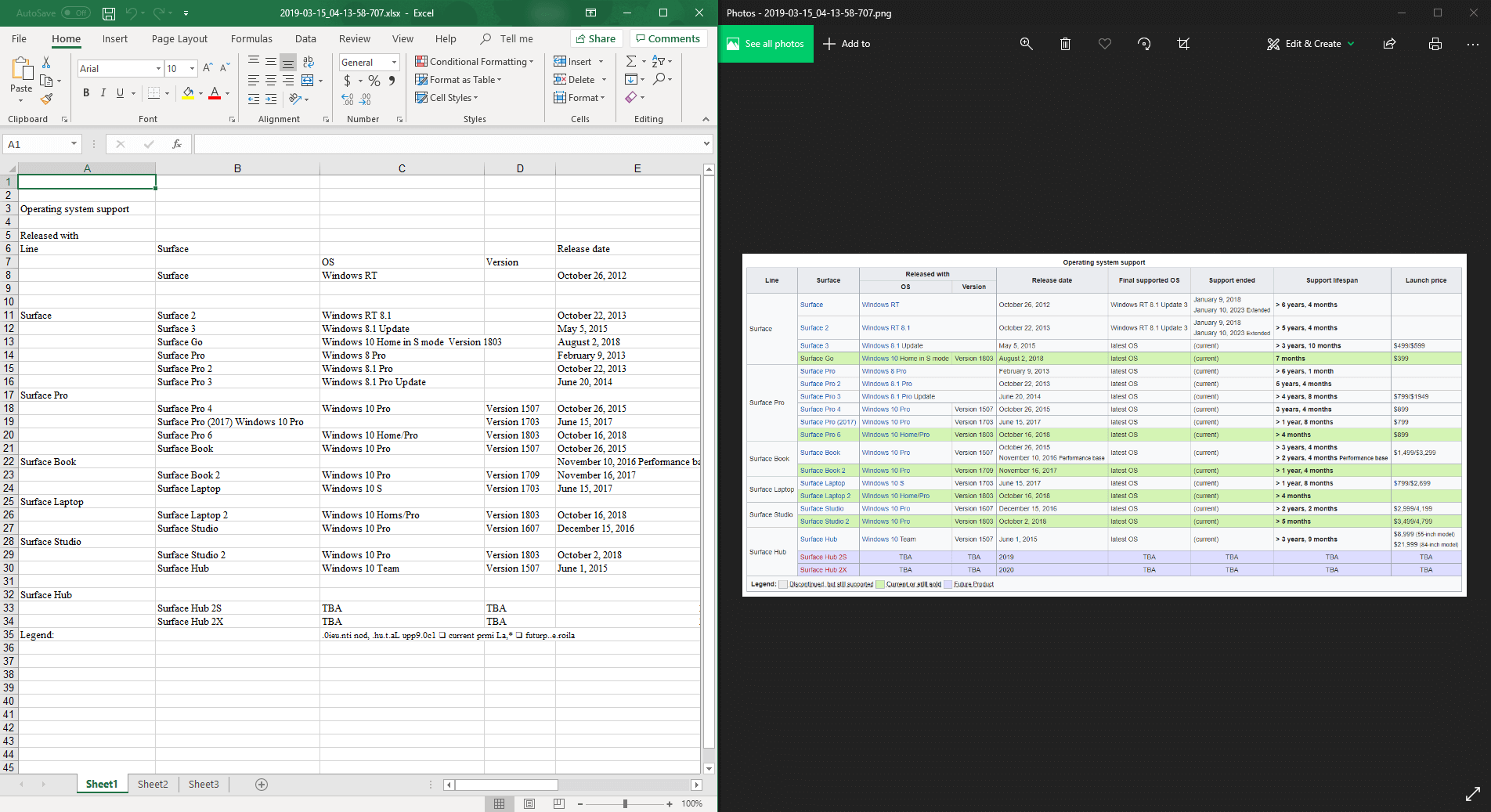
다음은 이미지에서 MS Excel 형식으로 변환하는 샘플입니다. 단일 텍스트를 삭제하지 않고 형식을 손상시키지 않고 전체 이미지를 변환했습니다.
SmallSEOTools 무료 온라인 OCR 변환기
Small-SEO-Tools는 OCR Converter와 함께 완전한 SEO 솔루션을 제공하는 가장 큰 사이트 중 하나입니다. 그것은 표절 검사기, 문법 검사, 역 이미지 검색, 워드 카운터, PDF를 워드로 변환기 및 기타 SEO 검사 도구를 위한 직관적인 솔루션입니다. 인터넷 속도를 파악하고 온라인에 반영된 IP를 확인하는 것이 도움이 됩니다.
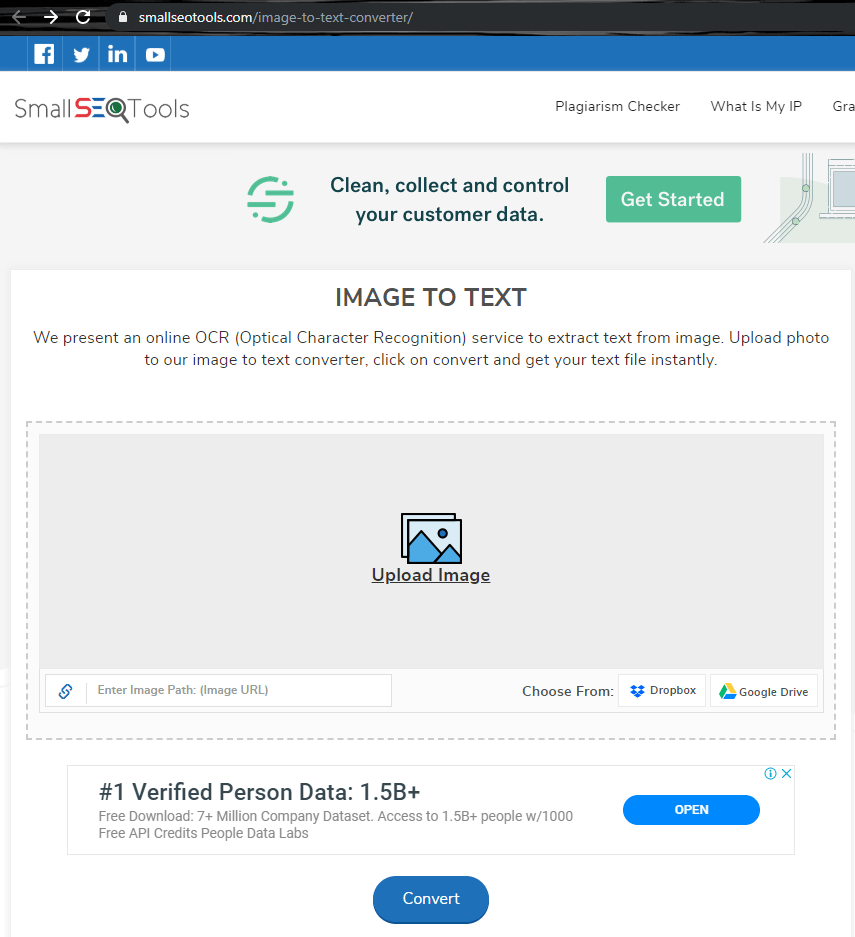
SmallSEOTool 무료 온라인 OCR 변환 프로세스는 다른 도구와 유사합니다. 변환하려는 이미지를 탐색하고 '변환' 버튼을 클릭하기만 하면 됩니다. 파일을 텍스트 형식으로만 변환합니다.
합산
그래서 이것들은 이미지에서 텍스트로의 변환기와 이미지에서 텍스트를 스캔하는 방법 중 최고였습니다. 이 기사가 도움이 되었다면 이 기사를 좋아하고 동료들과 공유하십시오. 이러한 팁, 트릭 및 기술 관련 업데이트를 더 보려면 종 모양 아이콘을 클릭하여 Tweak Library 에서 정기적인 업데이트를 받으세요 . 댓글 섹션에서 이 기사에 대한 생각을 공유하십시오.
